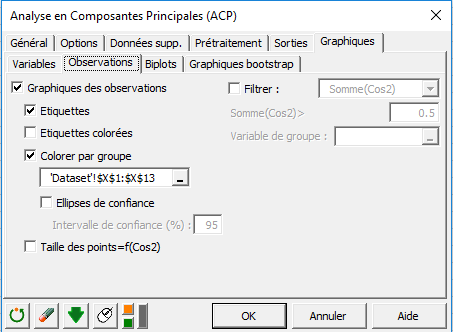Ajouter des variables et des observations supplémentaires à une ACP
Ce tutoriel vous aidera à configurer et interpréter une Analyse en Composantes Principales (ACP) avec des variables et des observations supplémentaires dans Excel avec le logiciel XLSTAT.
Ce guide vous permettra de choisir une méthode d'analyse multivariée appropriée en fonction de votre question et vos données.
Jeu de données pour réaliser une Analyse en Composantes Principales
Ce jeu de données est fictif. 12 produits existants sur le marché ont été évalués par 20 juges selon leur appréciation globale, en utilisant une échelle en 10 points (1 = Je déteste ce produit ; 10 = J’adore ce produit). De plus, les juges ont noté l’acidité et la sucrosité de chaque produit sur une échelle en 5 points (1 = le produit n’est pas acide / sucré du tout ; 5 = le produit est très acide/ sucré). Deux colonnes ont été ajoutées au tableau représentant la synthèse de ces résultats : chaque colonne représente la moyenne pour l’ensemble des juges de l’acidité / la sucrosité perçue sur les produits. La colonne suivante, Texture est une variable qualitative dans laquelle est renseignée la texture du produit (Fluide ou épais). Les deux dernières observations correspondent à des produits en cours de développement que l’on veut tester et placer au sein de l’univers sensoriel associé, représenté ici par le marché existant (12 produits).
But de ce tutoriel
Notre but est ici d’identifier quels produits sont préférés par quels juges. On veut également comprendre comment sont régies les préférences des consommateurs et comment s’inscrivent les prototypes au sein de cet univers sensoriel. Qu'est-ce que l'analyse en Composantes Principales ? Vous pouvez trouver un tutoriel plus approfondi sur l’Analyse en Composantes Principales en cliquant ici
Pourquoi des variables et des observations supplémentaires ?
Les variables et les observations supplémentaires ne sont pas utilisées pour calculer les coordonnées des variables et des observations actives. Cependant, elles sont très utiles pour pouvoir interpréter certains résultats. Elles sont affichées comme une couche supplémentaire par-dessus les graphiques des observations et des variables. Voyons ensemble les trois possibilités : - Variables supplémentaires quantitatives : Ces variables sont affichées sur le graphique des variables. Elles n’ont aucun impact sur le pourcentage d’explications des dimensions car elles ne sont pas utilisées lors du calcul des composantes principales.
-
Variables supplémentaires qualitatives : chaque observation appartient à une modalité d’une variable qualitative supplémentaire. Pour chaque modalité, le barycentre des observations est calculé, puis affiché sur le graphique des observations. De plus, on peut colorer chaque observations selon la modalité à laquelle elle appartient.
-
Observations supplémentaires: Pour chaque observation supplémentaire, on calcule ses coordonnées sur chaque dimension et on la représente sur le graphique des individus.
Paramétrer une Analyse en Composantes Principales
Une fois que XLSTAT est ouvert, choisissez XLSTAT / Analyse de données / Analyse en Composantes Principales (voir ci-dessous) :
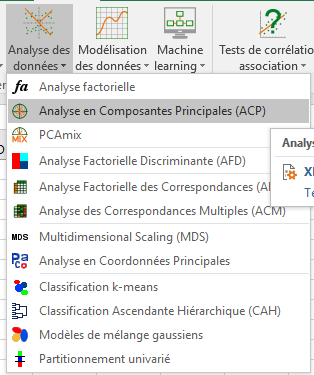
Une fois le bouton cliqué, la boîte de dialogue correspondant à l'Analyse en composantes principales apparaît. Vous pouvez alors sélectionner les données sur la feuille Excel. Il y a plusieurs façons de sélectionner les données dans la boîtes de dialogue XLSTAT (voir le tutoriel sur le sujet). Dans l'exemple étudié ici les données commencent dès la première ligne; il est donc plus rapide de choisir le mode de sélection par colonnes. C'est pourquoi dans la boîte de dialogue ci-dessous, les sélections apparaissent sous forme de colonnes. L'option Libellés des variables est activée, car la première ligne de données contient le nom des variables. Le Format des données choisi ici est Observations/Variables car c'est bien le format des données de départ.
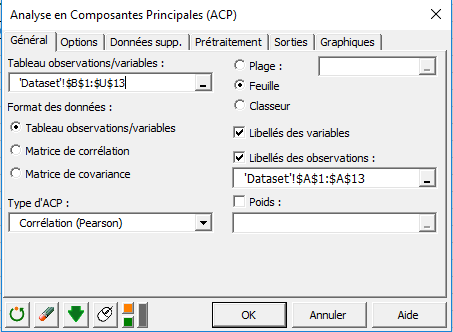
Dans l’onglet Données supplémentaires, on choisit les deux dernières lignes comme des observations supplémentaires, Acidité et Sucrosité comme variables supplémentaires quantitatives, et Texture comme une variable supplémentaire qualitative. On peut également cocher Afficher les barycentres pour les afficher sur le graphique des observations. Ici, on va simplement voir comment colorer les observations selon une variable qualitative.

Dans l’onglet Graphiques et le sous-onglet Observations, on peut cocher l’option Colorer par groupe et sélectionner Texture comme variable pour colorer les produits selon s’ils sont fluides ou épais.
Interpréter les résultats de l'Analyse en Composantes Principales
Interpréter le cercle de corrélations avec des variables supplémentaires quantitatives
Ici, les variables supplémentaires Acidité et Sucrosité nous permettent d’identifier deux types de consommateurs : ceux qui préfèrent des produits acides et ceux qui préfèrent des produits sucrés. Sans cette information, on pourrait difficilement expliquer ce qui oriente les préférences de ces deux groupes distincts de consommateurs. Les produits situés à droite du graphique des observations seront caractérisés par une acidité et préférés par les consommateurs à droite du cercle de corrélation. A l’inverse, les produits situés à gauche du graphique des observations seront caractérisés par un goût sucré et préférés par les consommateurs situés à gauche du cercle de corrélation.
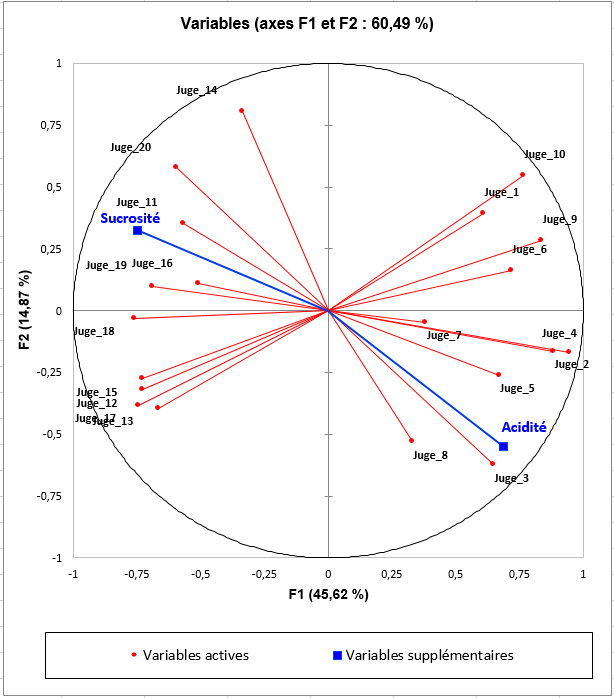
Interpréter le graphique des individus avec des observations supplémentaires et une variable supplémentaire qualitative
Sur ce graphique, on peut observer qu’un groupe de produits (P1,P2,P3 et P7) est préféré par le groupe de juges à droite du cercle de corrélations. Ces juges aiment l’acidité de ce groupe de produits. Le prototype Best 1 semble s’inscrire totalement dans ce groupe de produits, et peut donc être lancé sur le marché. De plus, on observe que ce groupe de produits sont tous caractérisés par une texture fluide. Les nouveaux prototypes développés pour cette catégorie de consommateurs devront être acides et de texture plutôt liquide. En revanche, un autre groupe de produits (P10, P11 et P12) plaisent aux juges situés à gauche du cercle de corrélations. Ce groupe de consommateurs semble être attiré par un goût plus sucré et une texture plus épaisse. Best 2 semble un bon candidat pour répondre aux attentes de ces consommateurs.
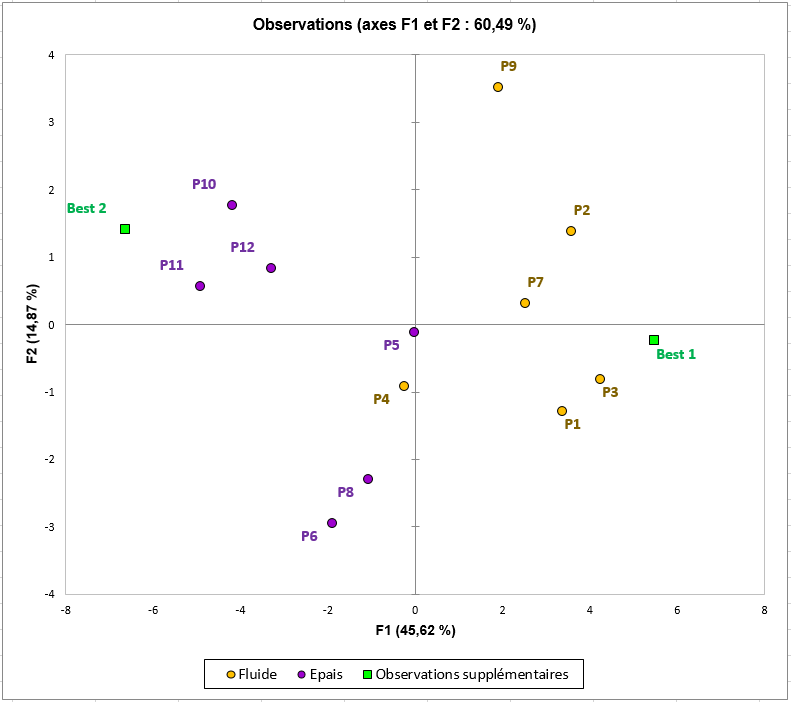
Cet article vous a t-il été utile ?
- Oui
- Non